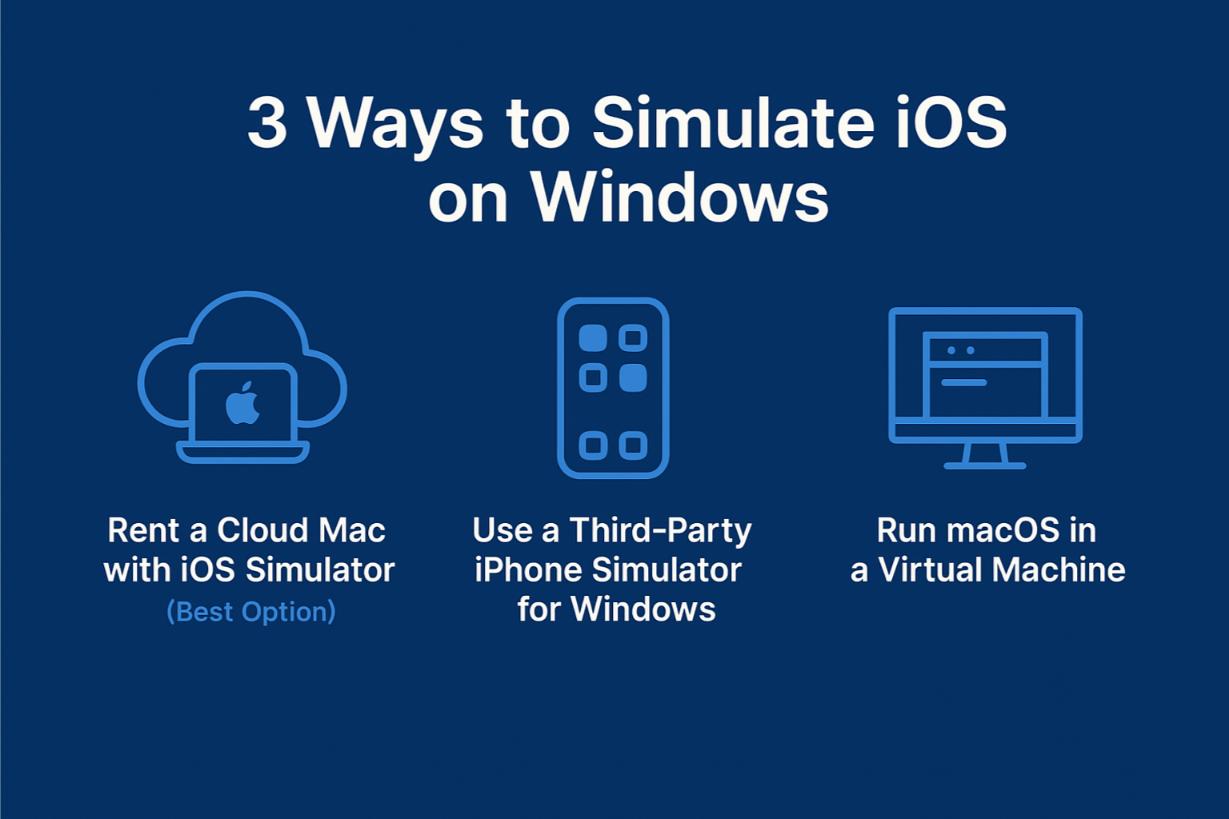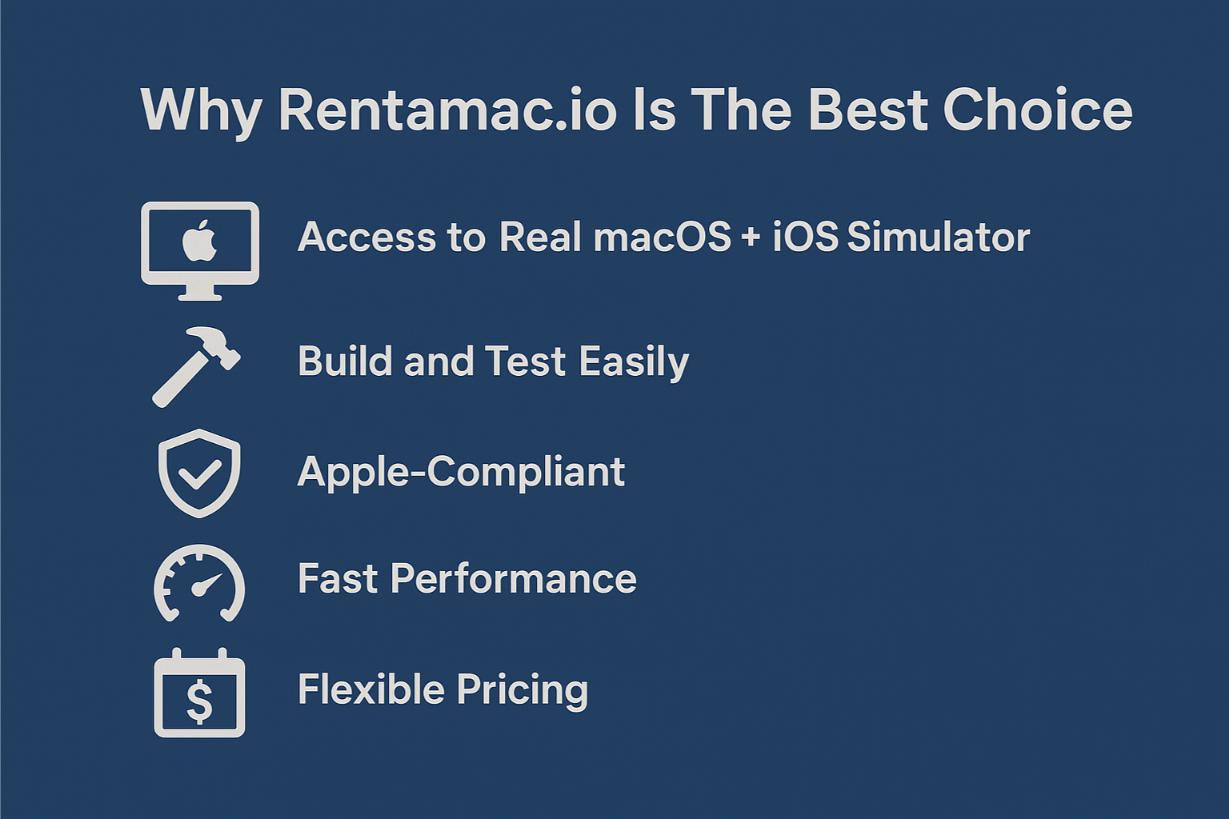Se você estiver desenvolvendo aplicativos iOS em um computador Windows, talvez tenha se sentido preso - as ferramentas da Apple para desenvolvimento iOS só funcionam em Macs. Portanto, não há Xcode, nem iOS Simulator, nem uma maneira fácil de testar seu aplicativo, a menos que você mude para um Mac.
Mas nem todo desenvolvedor tem acesso a um Mac. Muitas equipes, estudantes e criadores independentes usam o Windows. É por isso que a ideia de ter um simulador de iOS para Windows ou descobrir Como fazer desenvolver aplicativos iOS sem Mac se tornou popular.
A boa notícia é que, apesar de a Apple manter as coisas bastante rígidas, há maneiras de fazer isso:
- Visualizar a aparência de seu aplicativo iOS
- Teste o layout e a navegação do seu aplicativo
- Depurar quaisquer problemas
- Simule gestos e recursos de hardware sem precisar de um Mac
Neste guia, veremos as melhores maneiras de simular o iOS no Windows, analisaremos as vantagens e desvantagens de cada uma delas e descobriremos a melhor maneira de fazer testes de aplicativos iOS sem o hardware do Mac, especialmente se você quiser usar os simuladores reais do Xcode em um PC.
Por que é difícil criar aplicativos iOS no Windows?
Simular o iOS no Windows não é fácil. A Apple limita suas ferramentas de desenvolvimento, portanto, você só pode usar ferramentas como o Xcode e o iOS Simulator no macOS.
Embora os desenvolvedores frequentemente procurem um simulador de iOS para Windows ou um simulador de iPhone para Windows, essas alternativas geralmente não funcionam tão bem quanto as ferramentas oficiais da Apple. Veja por quê:
- O Xcode só funciona no macOS - Não é possível instalar o Xcode em um PC com Windows, o que significa que você não terá acesso ao iOS Simulator que o acompanha.
- Recursos limitados - A maioria dos simuladores do Windows apenas imita a interface do usuário. Eles não conseguem emular como um aplicativo interage com o hardware, como GPS, câmeras ou scanners de impressões digitais.
- Questões legais - Muitas opções não oficiais, incluindo máquinas virtuais, violam o Contrato de Licença de Usuário Final (EULA) da Apple, o que faz com que não sejam ideais para o desenvolvimento de aplicativos para a App Store ou para o trabalho em equipe.
Embora alguns desenvolvedores tentem usar simuladores do tipo Android ou ferramentas baseadas em navegador, eles geralmente não são suficientes para testar aplicativos iOS sem acesso ao Mac, especialmente para tarefas como depuração ou verificação do desempenho do aplicativo em dispositivos reais.
3 maneiras de simular o iOS no Windows
Para executar o iOS em um computador Windows, você pode:
- Alugue um Mac na nuvem para acessar um simulador de iOS real.
- Confira simuladores de iPhone de terceiros, como Smartface ou Ripple.
- Configure o macOS em uma máquina virtual.
Aqui estão os prós e os contras de cada opção.
1. Aluguel de um Mac na nuvem com simulador de iOS (melhor opção)
Essa é, de longe, a opção mais confiável. Com o Rentamac.io, você pode alugar um Mac real on-line e acessá-lo a partir do seu computador Windows. Uma vez lá dentro, você pode usar o Xcode e o simulador oficial do iOS com o qual os desenvolvedores da Apple trabalham.
Você não está apenas usando uma imitação barata - está trabalhando com o produto real. Isso torna essa opção excelente para Teste de aplicativos iOS sem um Mac.
Por que funciona:
- Acesso total ao simulador de iOS no Xcode
- Funciona com Swift, Flutter, React Nativee Objective-C
- Você pode testar layouts, desempenho, gestos e qualquer problema específico do dispositivo
- Está em conformidade com as diretrizes da Apple
- Ideal para desenvolvedores que desejam ter a experiência real de um simulador de iOS no Windows.
2. Use um simulador de iPhone de terceiros para Windows
Algumas ferramentas tentam preencher essa lacuna oferecendo um simulador de iPhone para Windows. As opções mais populares incluem:
- Smartface (para testar aplicativos corporativos)
- Ripple (para aplicativos híbridos e da Web)
Por que funciona:
- Simula a interface do usuário e as interações fundamentais
- Útil para visualizações rápidas do layout
- Não há necessidade de macOS
Limitações:
- Não tem acesso a recursos nativos
- Falta de recursos reais do iOS Simulator
- Não é possível enviar para a App Store ou testar nativamente
- Bom para demonstrações rápidas ou pequenos ajustes, mas não para testes completos.
3. Executar o macOS em uma máquina virtual
Alguns desenvolvedores tentam configurar o macOS em uma máquina virtual do Windows usando ferramentas como o VirtualBox ou o VMware. Embora isso possa permitir que você instale o Xcode, ele tem grandes desvantagens.
Limitações:
- Há grandes chances de que isso possa violar as regras de licença da Apple
- Tende a ser instável e a não funcionar bem
- Frequentemente incompatível com as versões mais recentes do Xcode
Se você quiser fazer testes adequados de aplicativos iOS sem um Mac, essa não é a melhor maneira de fazer isso. Para casos de uso básicos, alguns ainda tentam executar aplicativos iOS no Windows usando camadas de emulação, embora elas raramente ofereçam resultados confiáveis.
Por que o Rentamac.io é a melhor opção
Se você deseja se aprofundar no desenvolvimento para iOS e quer evitar as soluções alternativas duvidosas, Rentamac.io é o caminho a seguir para simular o iOS no Windows - de forma legítima.
Ao contrário dos emuladores de terceiros ou das ferramentas incompletas da Web, o Rentamac conecta você ao hardware real do macOS. Assim, em vez de fingir, você está realmente usando as ferramentas da Apple diretamente da sua máquina Windows.
Depois de configurado, você pode instalar o Xcode, iniciar o verdadeiro iOS Simulator e começar a trabalhar exatamente como faria em um Mac. É a melhor maneira de experimentar o simulador de iOS para Windows sem quebrar nenhuma regra.
Veja o que torna o RentAMac.io uma boa opção:
- Acesso ao simulador real de macOS + iOS - você está na configuração oficial da Apple, e não preso a um emulador limitado.
- Crie e teste com facilidade - funciona bem com o React Native e o Flutter, Rápidoe projetos Objective-C.
- Compatível com a Apple - Ao contrário das máquinas virtuais ou das configurações do Hackintosh, o Rentamac.io obedece às regras da Apple.
- Desempenho rápido - é executado no Apple Silicon (M4), portanto, as compilações são rápidas e o simulador funciona sem problemas.
- Preços flexíveis - Alugue por dia, semana ou por mais tempo. Não há necessidade de comprar um Mac caro antecipadamente.
Como simular o iOS usando o Rentamac
O uso do RentAMac.io é simples. Você não precisará configurar nenhuma máquina virtual nem procurar emuladores não confiáveis. Basta seguir estas etapas para simular o iOS no Windows usando as ferramentas oficiais diretamente de seu PC.
Etapa 1: Escolha um plano e uma opção de pagamento
Primeiro, acesse nosso Preços e escolha um plano que atenda às suas necessidades (como CPU, RAM e armazenamento). Depois de fazer sua escolha, você irá para uma página de checkout segura, onde poderá pagar com opções como cartão de crédito, Apple Pay ou Amazon Pay.
Etapa 2: Conecte-se ao seu Mac Mini
Após concluir o check-out, você receberá detalhes de login remoto. Você receberá suas credenciais de acesso remoto, incluindo as informações de login do Mac e os detalhes da ferramenta de área de trabalho remota.
Você usará o AnyDesk, um aplicativo de área de trabalho remota seguro que permite controlar o Mac a partir do PC com Windows. Faça o download do AnyDesk, insira seu ID exclusivo e digite a senha para se conectar ao Mac alugado.
Etapa 3: Instale o Xcode e inicie o simulador de iOS
Se o Xcode ainda não estiver em seu Mac, abra a Mac App Store e faça o download. Depois de instalado, você poderá usar o simulador de iOS integrado da Apple para Windows (por meio da nuvem).
- Abra seu projeto iOS (como React Native, Swift, Flutter, etc.)
- Escolha seu dispositivo
- Execute o aplicativo no simulador e comece a testar imediatamente
Etapa 4: Criar, testar e exportar
- Depurar em tempo real com as ferramentas do Xcode
- Simular condições como localização, orientação, etc.
- Arquive e exporte seu aplicativo como um arquivo .ipa para o TestFlight ou para enviar à App Store
Conclusão
Não é necessário usar atalhos ou lidar com emuladores duvidosos para executar o iOS em sua máquina Windows. Se estiver procurando verificar layouts, corrigir bugs ou se preparar para a App Store, é melhor usar ferramentas legítimas do macOS.
Com o Rentamac.io, você pode acessar o simulador oficial do iOS no Windows remotamente, testar em condições reais da Apple e não ter problemas de compatibilidade - tudo por meio do seu Mac virtual e dedicado.
Deseja facilitar seu trabalho? Ofereça Rentamac.io e faça o teste de seu aplicativo iOS de forma inteligente.
Perguntas frequentes
- Posso usar o simulador de iOS no Windows?
O iOS Simulator oficial só funciona no macOS, pois faz parte do Xcode. Mas você pode usar o Rentamac.io para acessá-lo no seu PC com Windows alugando um Mac real e dedicado.
- Existem simuladores legais de iPhone para Windows?
Há alguns emuladores de terceiros no mercado, mas eles não são oficiais e têm seus limites. O Rentamac.io oferece uma maneira legal de usar as ferramentas da Apple alugando um Mac na nuvem.
- Qual é a melhor maneira de testar aplicativos iOS sem um Mac?
Usando um Mac na nuvem por meio de provedores confiáveis como o Rentamac.io. Ele permite que você simule, crie e teste aplicativos iOS diretamente do seu sistema Windows.